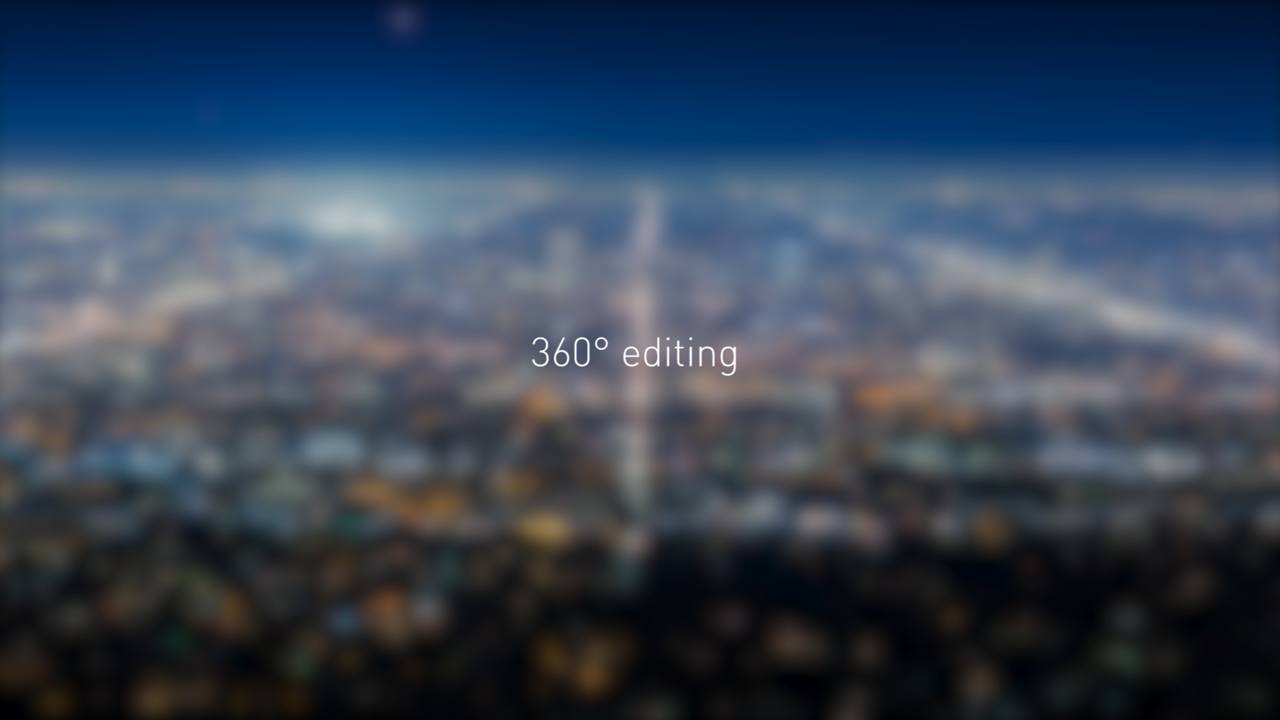creare video a 360 gradi
– ecco come fare!
Per creare video a 360 gradi, procedere come segue:
- Avviare MAGIX Video deluxe e creare un progetto a 360 gradi nella finestra di dialogo iniziale. Il monitor di anteprima passa alla vista a 360 gradi.
- Trascina il video a 360 gradi dal Media Pool nella finestra del progetto.
- Avviare e fermare il video premendo la barra spaziatrice. Cliccare sull'immagine video nel monitor di anteprima e trascinarla in diverse direzioni di visualizzazione tenendo premuto il pulsante del mouse.
- Se le immagini parziali del video non si adattano correttamente, aprire gli "Effetti" nel Media Pool e attivare l'effetto "Cucitura a 360°". Nella finestra di dialogo degli effetti, verificare innanzitutto che il modello di fotocamera a 360 gradi sia presente nell'elenco di selezione. Utilizzare i cursori della finestra di dialogo per miscelare le immagini parziali in modo che il risultato sia il più omogeneo e non distorto possibile.
- Per tagliare, spostare l'indicatore di riproduzione e premere il tasto "T". Eliminare dal progetto i passaggi superflui. Infine, avvicinare tutte le parti rimanenti in modo che non ci siano spazi vuoti.
- Per posizionare un titolo o un oggetto in sovrimpressione nello spazio a 360 gradi, creare un titolo o caricare la grafica in sovrimpressione dal Media Pool su una traccia libera. Quindi aprire la finestra di dialogo degli effetti "Montaggio a 360 gradi" nel Media Pool e attivare il montaggio a 360 gradi. Spostare la prospettiva finché non appare il punto in cui si vuole vedere il titolo o la sovrimpressione. Cliccare sul pulsante "Direzione di visualizzazione".
- Per creare un file video a 360 gradi, selezionare "File" > "Esporta filmato" > "Video come MPEG-4". Nelle preimpostazioni, seleziona una delle risoluzioni disponibili per il tuo video a 360 gradi. /li>
- È anche possibile esportare qualsiasi direzione di visualizzazione del video a 360 gradi come un video normale. A tale scopo, creare un nuovo progetto nel menu File senza la proprietà 360 gradi. Caricare il video a 360 gradi in questo progetto e aprire la finestra di dialogo "Montaggio a 360 gradi". Ora è possibile selezionare la prospettiva desiderata dall'intero materiale. Il video con questa prospettiva può essere esportato in tutti i formati disponibili, trasferito direttamente su uno smartphone, caricato su una piattaforma di social media o masterizzato su un disco DVD o Blu-ray. Le opzioni sono disponibili in alto a destra.
Video a 360 gradi con MAGIX Video deluxe Plus, il programma per film di qualità:
- Importazione di video a 360 gradi
- Funzione Stistching per cucire insieme le immagini parziali, se necessario
- Montaggio video a 360 gradi intuitivo
- Integrazione di sovrapposizioni e titoli 2D nei video a 360 gradi
- Molti assistenti pratici
- Esportazione dell'intero file in formato MP4 a 360 gradi
- Esportazione di ogni singola prospettiva in tutti i formati disponibili
- Caricamento via web, funzione di masterizzazione e trasferimento su smartphone
Ecco come creare e modificare video a 360 gradi al computer!
I video a 360 gradi contengono una visione completa a tutto tondo. In qualsiasi momento, è possibile cambiare la direzione di visualizzazione cliccando direttamente sull'immagine video con il mouse e trascinandola in un'altra direzione. In questo modo è possibile guardare a sinistra, a destra, in alto, in basso, indietro o davanti nel video.
A differenza delle foto a 360 gradi, con i video a 360 gradi può capitare di perdere alcuni eventi che si svolgono sul lato opposto del video a 360 gradi. Ma è proprio questo che rende un video a 360 gradi così attraente: lo spettatore diventa il regista e determina il proprio punto di vista. Gli eventi si svolgono ovunque, la prospettiva non è predeterminata.
Da un punto di vista tecnico, l'esperienza a 360 gradi è data dalla combinazione di più telecamere. Nella versione minimale, sono sufficienti due obiettivi fisheye montati, per così dire, schiena contro schiena. Ciascuna di queste telecamere registra un emisfero di 180 gradi che, combinati, producono una visione a 360 gradi. Tuttavia, a causa della distorsione delle lenti fisheye, l'immagine a 360 gradi che ne risulta appare un po' artificiale. Un risultato più realistico è fornito da 6 o più telecamere montate su una sfera.
Qualunque sia il metodo utilizzato, ci sono sempre diverse registrazioni video che vengono messe insieme per formare un'immagine complessiva a 360 gradi senza soluzione di continuità. Questo processo è chiamato "cucitura". Spesso la fotocamera viene fornita con un software personalizzato in grado di eseguire lo stitching. In molti casi, dovrete ricucire voi stessi le immagini del file video a 360 gradi in un secondo momento sul PC.
Per questo è necessario un programma di elaborazione video dalle alte prestazioni che non solo può importare, riprodurre e modificare i file video, ma anche unire tutte le immagini parziali per creare un video a 360 gradi. A tal fine, il software deve disporre di una modalità a 360 gradi, in modo da poter provare il video a 360 gradi nel programma di editing video.
Il programma dovrebbe anche essere in grado di presentare titoli o sovrapporre oggetti all'interno del panorama a 360 gradi, in modo che lo spettatore possa leggere pannelli di testo o fare scoperte sorprendenti nello spazio virtuale. Infine, è auspicabile che il video a 360 gradi possa essere esportato anche come video normale. Entrambi i mondi - la normale visione video 2D e la visione a 360 gradi - dovrebbero essere collegati nel modo migliore possibile.
A tal fine si consiglia il programma di editing video completo MAGIX Video deluxe Plus. Questo significa che sei ben attrezzato per editare video a 360 gradi oltre che video normali, con titoli, musica o effetti di modifica ed esportarlo come video a 360 gradi o in altri formati. Dopo l'editing, i video possono essere masterizzati direttamente su un disco, trasferiti su uno smartphone o caricati su una piattaforma di social media.
Di seguito spieghiamo, passo dopo passo, come utilizzare Video deluxe Plus a 360 gradi creare video sul PC ed elaborazione. Se preferisci vedere un video tutorial con le istruzioni, guarda prima questo video:
Creare video a 360 gradi con MAGIX Video deluxe Plus

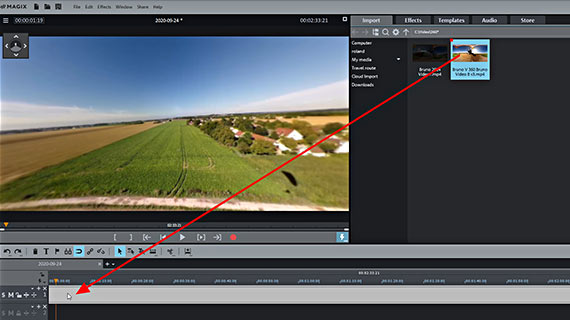
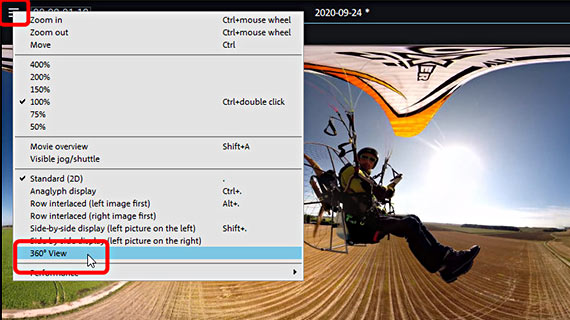
Creare un progetto video a 360 gradi
Per importare un video a 360 gradi è necessario, per prima cosa creare un progetto a 360 gradi.
- Avviare MAGIX Video deluxe, aprire il menu a comparsa "Impostazioni filmato" nella finestra di dialogo iniziale e selezionare l'opzione "360°".
- Nel menu inferiore è possibile scegliere tra tre risoluzioni per i video a 360 gradi. Se non si sa quale risoluzione scegliere, basta cliccare direttamente su "Crea progetto".
- Quando si avvia il progetto, viene chiesto se si desidera passare dal monitor video alla visualizzazione interattiva a 360 gradi. Rispondi a questa domanda in modo affermativo.
- Nel Media Pool, selezionare il file video a 360 gradi e trascinarlo nel progetto tenendo premuto il pulsante del mouse.
Nella vista a 360 gradi, viene mostrata solo una certa sezione del filmato. Nella visualizzazione normale, viene mostrato il materiale video completo. È possibile attivare e disattivare la visualizzazione a 360 gradi in qualsiasi momento tramite il menu in alto a sinistra del monitor video.
- Per riprodurre e interrompere, premere la barra spaziatrice. È possibile spostare il marker di riproduzione sulla timeline semplicemente cliccando su di esso.
Se le sorgenti di immagine del video sono state miscelate correttamente (stitched), si vedrà un'immagine video normale nella visualizzazione a 360 gradi attivata. La sezione visibile può essere spostata con il mouse sul monitor di anteprima. Se le distorsioni sono visibili, è necessario eseguire prima un cucito del video.

Stitching di video a 360 gradi
Le telecamere a 360 gradi riprendono con diversi obiettivi contemporaneamente per catturare tutte le prospettive. Quando si caricano i dati grezzi di una telecamera a 360°, le singole sorgenti di immagini devono prima essere miscelate. Questo processo è chiamato anche "cucitura". Di norma, il materiale è già cucito. In caso contrario, è possibile eseguire lo stitching delle sorgenti di immagine anche manualmente.
- A tal fine, apri nel Media Pool il dialogo "360° Stitching".
Qui è possibile mescolare le sorgenti di immagine del file video a 360 gradi in modo da ottenere un'immagine il più possibile non distorta.
- Verifica che sia presente un preset per la tua videocamera a 360° nel menu a comparsa della finestra di dialogo dello stitching.
- Utilizzare i cursori della finestra di dialogo per miscelare manualmente le immagini fino a creare un'immagine uniforme.
- Cliccare sull'immagine e cambiare l'angolo di visualizzazione tenendo premuto il pulsante del mouse per verificare il risultato da altre prospettive.

Montaggio video a 360 gradi
Un video a 360° può essere montato sulla Timeline come ogni altro video.
- Posizionare l'indicatore di riproduzione all'inizio e alla fine del brano e premere entrambe le volte il tasto "T".
- Clicca sul passaggio tagliato ed eliminalo dalla traccia con il tasto "Canc".
- Passa alla "Modalità mouse per tutte le tracce" e sposta la parte posteriore del video in avanti per chiudere le parti vuote.
- Per una correzione fine del taglio, spostare il mouse sui confini del taglio finché il puntatore del mouse non diventa il simbolo del taglio. A questo punto è possibile unire o separare il bordo.
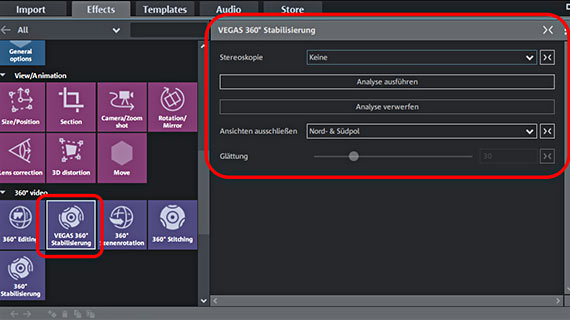
Stabilizzare video a 360 gradi
I video traballanti a 360 gradi possono essere raddrizzati con la stabilizzazione dell'immagine. Tuttavia, non è possibile utilizzare la normale stabilizzazione dell'immagine a questo scopo. Nella cartella degli effetti "Video a 360 gradi" si trova una speciale stabilizzazione dell'immagine che può essere utilizzata per i video a 360 gradi.
- Cliccare sul riquadro "Stabilizzazione VEGAS 360°" nella scheda Effetti del Media Pool e attivare l'effetto nel Media Pool a destra.
- Selezionare il tipo di stereoscopia ("top - bottom" o "side by side") e cliccare su "Esegui analisi".
Riproduci il video a 360 gradi e guarda il risultato.
- Utilizzare il cursore "Smoothing" per affinare il risultato.
- Con "Scarta analisi" si annulla tutto e si può eseguire nuovamente l'analisi con impostazioni diverse.
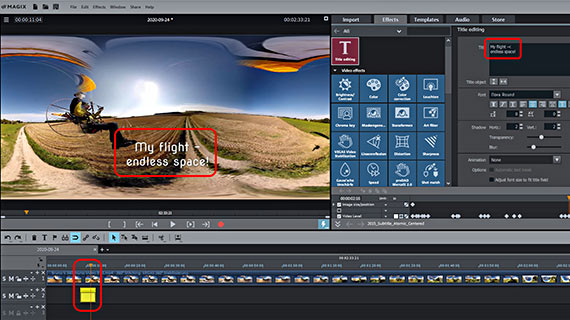
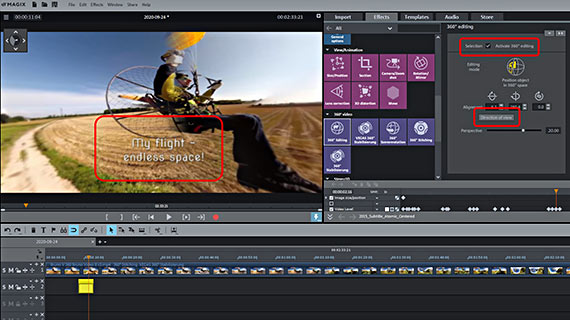
Integrare titoli o oggetti in sovrimpressione nei video a 360 gradi
- Per fissare un titolo in una posizione specifica del panorama a 360 gradi, caricare un modello di titolo dalla scheda Modelli del Media Pool o cliccare sul pulsante Titolo nella barra degli strumenti sopra la prima traccia.
Per l'inserimento dei testi, il programma passa automaticamente alla visualizzazione 2D.
- Scrivere il testo del titolo e impostare le proprietà del testo.
A differenza dei titoli normali, i titoli a 360° non sono visibili in tutte le direzioni di visualizzazione. Pertanto, si consiglia di creare il titolo con un carattere più grande, in modo che risulti sufficientemente accattivante.
- Passare alla visualizzazione a 360 gradi nel menu del monitor di anteprima.
- Cliccare sull'immagine di anteprima e trascinare la direzione di visualizzazione nel punto in cui si desidera che appaia il titolo.
- Aprire la finestra di dialogo "Modifica a 360°". Nella parte superiore della finestra di dialogo, attivare prima l'editing a 360 gradi e cliccare poi sul pulsante "On Viewing Direction".
Ora il titolo appare nella prospettiva corrente. Se si sceglie una prospettiva diversa, potrebbe non essere visibile affatto o essere solo distorta in prospettiva (ad esempio, in diagonale dal basso o di lato). Poi gli spettatori devono spostare l'immagine fino a raggiungere la prospettiva corretta.
I titoli sono altrimenti normali oggetti di sovrapposizione che vengono posizionati nello spazio a 360 gradi come tutti gli altri oggetti di sovrapposizione. Procedere allo stesso modo con altri oggetti in sovrimpressione, ad esempio foto, frecce o icone:
- Trascinare l'oggetto in sovrimpressione (di solito una grafica ritagliata) su una traccia sotto il video a 360 gradi.
- Aprire la finestra di dialogo "Modifica a 360 gradi" e attivare la modifica a 360 gradi.
- Spostare la sezione dell'immagine sul monitor finché non appare il punto in cui posizionare l'oggetto dell'immagine.
- Nella finestra di dialogo, cliccare sul pulsante "In direzione dell'osservazione".
Questo posiziona l'oggetto nella posizione selezionata nello spazio a 360 gradi.
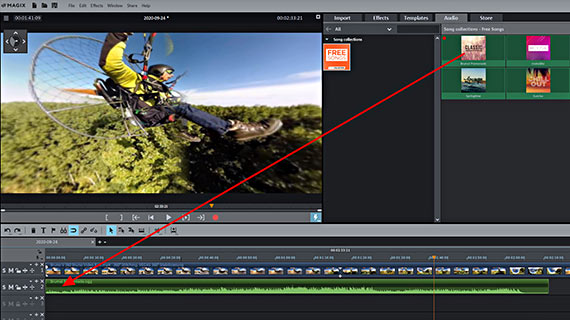
Integrare musica o registrazioni vocali
in video a 360 gradi
Das 360-Grad-Video enthält auch eine Tonspur, die Sie genauso bearbeiten und mit eigenen Aufnahmen oder Musik anreichern können wie jede andere Videodatei.
- Ziehen Sie die Audiodateien, die Sie für die Tonspur benutzen wollen, auf freie Spuren unterhalb des Videos und schneiden und positionieren Sie sie dort.
- Für eine Sprecheraufnahme sorgen Sie für ein betriebsbereites Mikrofon und klicken auf die rote Aufnahme-Schaltfläche unterhalb des Vorschaumonitors. Im Aufnahme-Auswahldialog wählen Sie "Audio" und starten die Aufnahme. Während der Aufnahme wird das 360-Grad-Video abgespielt, so dass Sie sehen können, was Sie kommentieren.

Esportare il progetto come file video a 360 gradi
- Per esportare un video a 360 gradi scegli nel menu File l'opzione "Video in MPEG-4".
- Attivare l'opzione "Mostra tutto" nella parte superiore delle preimpostazioni per vedere tutte le preimpostazioni di esportazione a 360 gradi.
I file video a 360° contengono moltissimi dati immagine. Per questo potrebbero bloccarsi su alcuni smartphone. In caso di dubbio, selezionare una risoluzione inferiore.


Esportare video a 360 gradi come video normali
È anche possibile utilizzare i video a 360 gradi come video normali. A tal fine, scegliere in anticipo la direzione di osservazione che si desidera utilizzare.
- Creare un nuovo progetto 2D nel menu File e importare il video a 360 gradi in questo progetto.
- Verrà chiesto se si desidera passare dalla visualizzazione a 360 gradi all'impostazione standard del monitor video. Rispondere alla domanda in modo affermativo.
Dopo il passaggio, si vedrà il video a 360 gradi nella vista distorta, che contiene tutti i contenuti dell'immagine. Allo stesso tempo, il dialogo dell'effetto "Modifica a 360 gradi" è stato spostato nella modalità "Seleziona sezione da panorama".
- Per selezionare una sezione dell'immagine, attivare la modifica a 360 gradi.
- Con il tasto "Allineamento" puoi cambiare la prospettiva.
Gli altri parametri del dialogo servono a regolare la prospettiva in modo più preciso. Ad esempio, è possibile spostare l'osservatore un po' indietro per catturare più dettagli dal filmato.
Con l'aiuto dell'animazione keyframe, è possibile programmare anche i movimenti dello spettatore. Questa opzione è adatta, ad esempio, per presentare una ripresa paesaggistica a 360 gradi in una ripresa di tracking simulata.
- Una volta terminata l'elaborazione, esporta il video a 360 gradi come un semplice video.
- Per trasferire il video con la prospettiva selezionata direttamente sullo smartphone, cliccare su una piattaforma di social media o masterizzare su disco, utilizzare le opzioni in alto a destra.
Qui si raggiunge un'interfaccia separata per la masterizzazione dei dischi e il dialogo "Termina film".